スタートアップガイド
概要
CHIRIMEN with micro:bit をはじめてつかうときの流れを解説します。
準備するもの
- Bluetooth (4.0 以上) 対応コンピュータ + Web Bluetooth API をサポートする (Blink エンジン採用) ブラウザ
- Windows10/macOS/Linux PC: Chrome, Chromium, Egde (Dev リリース), Brave などのブラウザ
- Android スマートフォン/タブレット: Chrome, VideoMark Browser などのブラウザ
- Raspberry Pi などのシングルボードコンピュータ: Raspbian や (Chirimen for Raspberry Pi3 で Chromium ブラウザ
- Note: Bluetooth が載っていない PC でも Bluetooth USB ドングルで使えるものがあります。(Windows10 PC+エレコム LBT-UAN05C2 など)
- micro:bit (秋月電子通商, Switch Science, Amazon などで購入可能です。2000 円程)
- microUSB ケーブル (PC と micro:bit を繋いでサポートプログラムを書き込んだり、micro:bit の電源用に必要)
- micro:bit 用ブレークアウトボード (micro:bit のエッジコネクタをピンヘッダに変換するパーツ。いろいろ種類があります。数百円~)
- 試したい例に応じたジャンパー線、パーツなど
- CHIRIMEN スターターキットを使うと、GPIO 入出力と、I2C 温度センサ (ADT7410)の例が試せます
L チカに必要となるパーツ
- ブレッドボード × 1
- リード付き LED × 1
- リード付き抵抗器 (150Ω-1KΩ) x 1 (赤色 LED は大きい抵抗値でも点灯します)
- ジャンパーワイヤー (オス-メス) x 2
micro:bit のピンのことを知る
micro:bit には GPIO 等の端子が備わっていますが、ブレッドボードを接続するのに便利なピンヘッダではなく、少し独特なエッジコネクタになっています。GPIO0 ~ 2 と、GND 及び 3V は大きな端子になっていて、ワニ口クリップなどで簡単に LED などをつなぐことができますが、CHIRIMEN with micro:bit ではこれ(GPIO 端子)に加えて、I2C 端子(SCL,SDA)を使った例が多いです。これらはとても細い端子(下図の 19 番(SCL)と 20 番の端子(SDA))なので、先述のブレークアウトボードが便利です。
micro:bit のピン配置
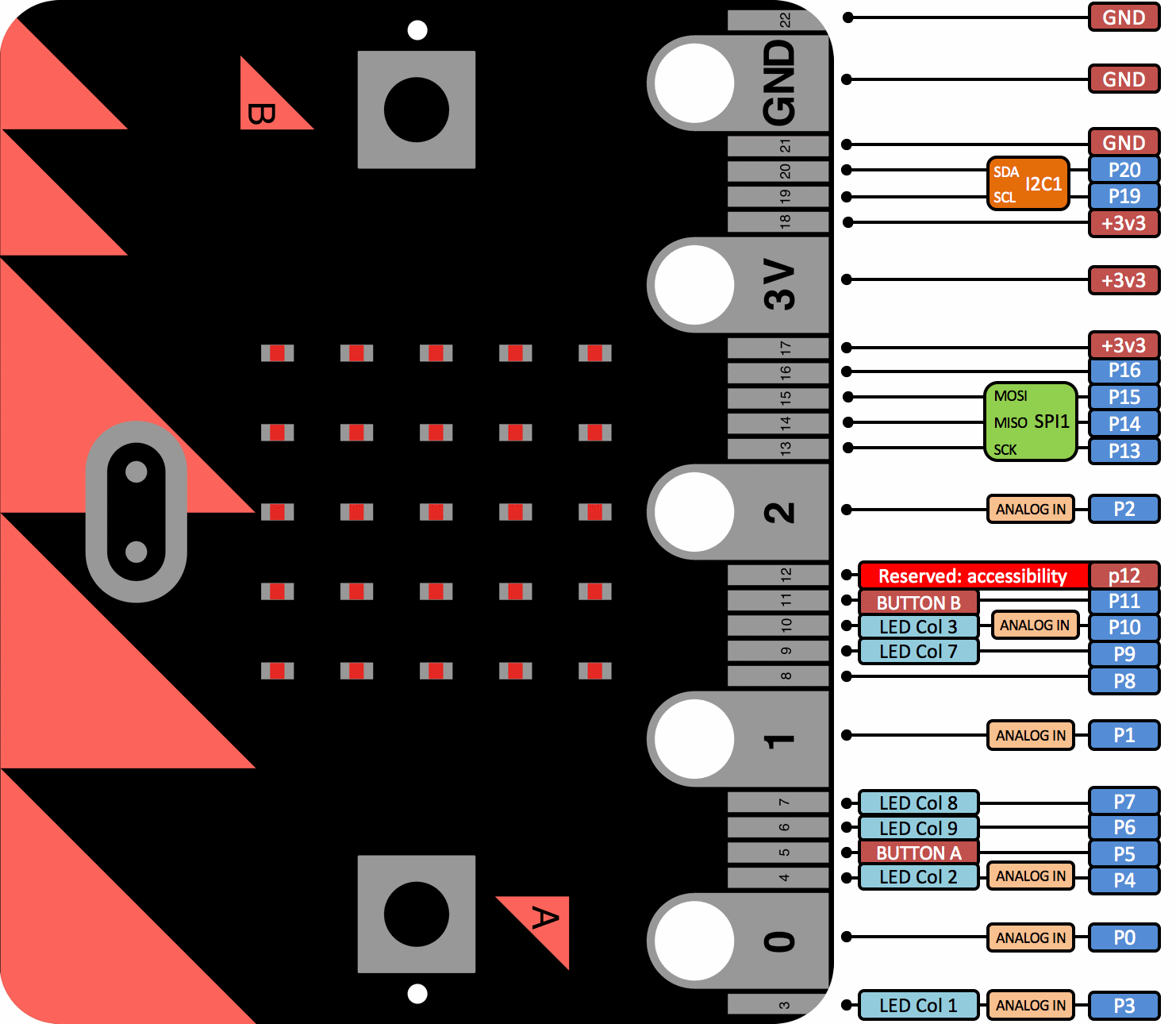 オリジナルページ:https://makecode.microbit.org/device/pins
オリジナルページ:https://makecode.microbit.org/device/pins
ブレークアウトボードの使い方
ブレークアウトボードには micro:bit のすべての端子にアクセスできるピンヘッダが付けられています。脇には端子の名称も印刷されています。
micro:bit のエッジコネクタをブレークアウトボードに差し込みます。
Examples や以降の解説の実体配線図では、ブレークアウトボードは省略されています。GPIO 番号や SCL,SDA,GND,3V(3.3V,VDD)などの端子の名称をもとにつないでください。
mircro:bit に CHIRIMEN サポートプログラムを書き込む
CHIRIMEN with micro:bit では WebGPIO/WebI2C API を後述の Polyfill ライブラリと合わせて利用することでアプリケーションを開発します。各 API を呼び出すとライブラリ内では Web Bluetooth API を用いて micro:bit と通信しますが、micro:bit 側には PC からの制御命令を受け取るため専用の CHIRIMEN サポートプログラム を書き込んでおく必要があります。
- こちらのページにアクセスして、micro:bit にサポートプログラムを書き込みます。
書き込み方は通常の micro:bit 用プログラムと全く同じです。- [編集]ボタンを押す
- [ダウンロード]ボタンを押し、サポートプログラムをダウンロード
- micro:bit を USB で PC に接続 (USB ドライブとして PC 上にマウント)
- ダウンロードしたプログラムをマウントした micro:bit USB ドライブにコピー
- 自動的に再起動しインストール完了。 ♡ が micro:bit に表示されます
- これで準備完了です! USB ケーブルを外して次に進みましょう。(micro:bit のプログラムは電源を落としても消えません)
なお、この CHIRIMEN 用のサポートプログラムは、micro:bit 上で動かす他のプログラムと同じ動作環境(makecode)で構築してありますので、CHIRIMEN with micro:bit を使わないときは、特別な手順は必要なく自由に他のプログラムと置き換えることができます。
ブラウザの設定を確認
コンピュータと micro:bit との無線通信に利用する Web Bluetooth API はまだ実験的な実装という扱いであり、ブラウザや環境によっては有効化されていません。Chrome などのブラウザで chrome://flags ページを開き Experimental Web Platform features が有効になっていることを確認、無効の場合は有効化してからブラウザを再起動 (環境によっては設定変更後に一度 Bluetooth のオンオフも) してください。開発者ツールのコンソールで navigator.bluetooth オブジェクトが見えるようになっていれば有効化されています。
LED を点滅させてみる
- 以下の実体配線図のように配線しましょう。(ブレークアウトボードは省略しています)
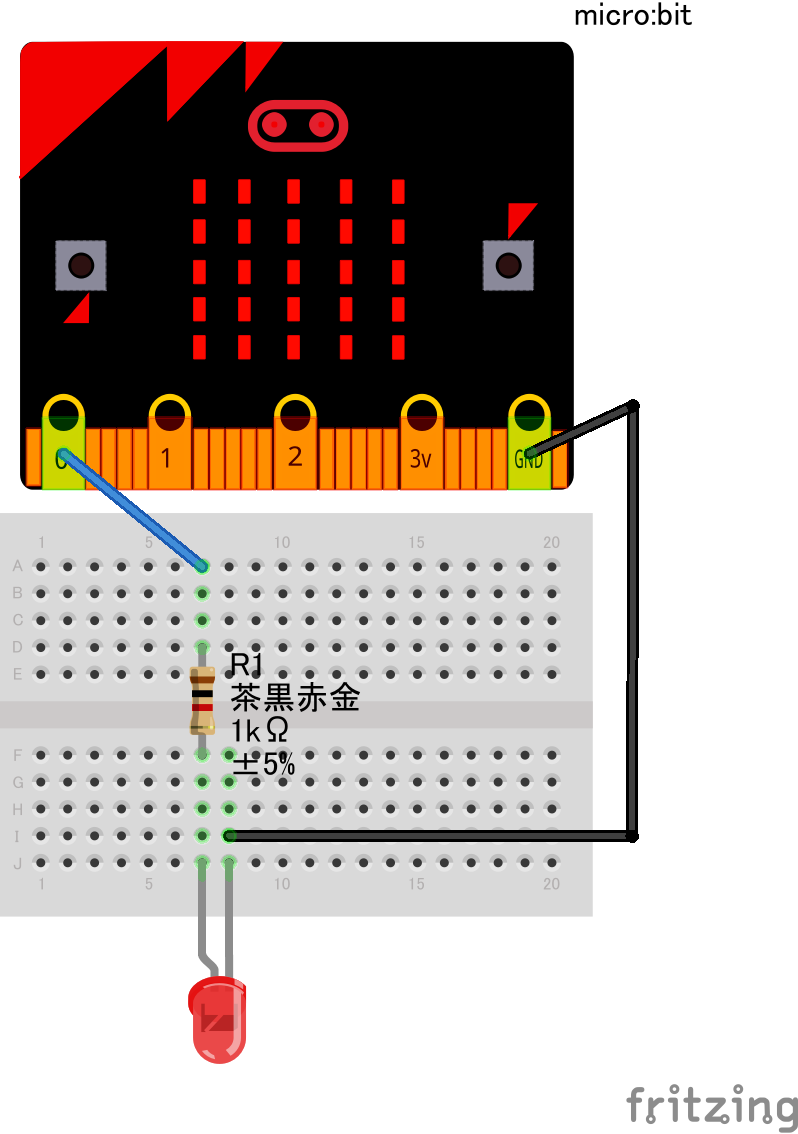
- micro:bit に USB ケーブルをつなぎ、電源を供給します。(PC の USB ポートからも電源供給可能) ♡ が micro:bit に表示されます
- こちらのページにアクセス
- [Connect]ボタンを押して、micro:bit とペアリングします ペアリングが成功すると ◇ マークが micro:bit に表示されます
- LED が点滅します
プログラムの解説
- ソースコードはこちら
<script src="https://cdn.jsdelivr.net/npm/@chirimen/microbit"></script>で CHIRIMEN with micro:bit 用の WebGPIO, WebI2C API のポリフィルライブラリをロードしています。microBitBle = await microBitBleFactory.connect();で micro:bit に Bluetooth 接続します。- 以下で micro:bit の GPIO-0 番端子を出力に設定して初期化します。この端子は
gpioPort0という変数でアクセスできるようになります。
var gpioAccess = await microBitBle.requestGPIOAccess();
var mbGpioPorts = gpioAccess.ports;
gpioPort0 = mbGpioPorts.get(0);
await gpioPort0.export("out"); //port0 out
await gpioPort0.write(gpio0Val);で GPIO-0 の出力の High(点灯) / Low(消灯)を指定します。
次にやること
こちらの Examplesを試してみましょう。